Als ich vor knapp zwei Jahren komplett auf Mac umgestiegen bin war ich zuerst einmal auf der Suche nach der richtigen Software, wie das so ist wenn man einen neuen Rechner hat. Ich habe selbstverständlich eine Liste meiner unter Windows installierten Software angefertigt, welche ich dann, als mein Notebook verkauft war und das Macbook eingetroffen ist, erst einmal angeschaut habe. Auf meinen Windows Notebook habe ich zu 95% nur Open Source oder Freeware installiert gehabt, bis auf ein-zwei Ausnahmen.
Das sollte beim Mac auch so sein, das Erste was ich also gemacht habe war nach der Software suchen die ich schon auf dem Windows Rechner installiert hatte und schauen ob es auch eine Mac Version davon gibt, hier und da bin ich dann auch fündig geworden, nicht überall. Wenn ihr wollt kann ich in den nächsten Tagen mal eine aktualisierte Liste meiner auf dem Mac installierten Software vorstellen, hinterlasst einfach ein Kommentar wenn Interesse besteht.
Doch kommen wir zum eigentlichen Thema dieses Beitrags, die Software Tagr mit der ihr die ID3 Tags bearbeiten könnt, ihr glaubt nicht wie lange ich nach dieser Software gesucht habe, unter Windows habe ich dafür immer MP3Tag genutzt, eine ebenso grandiose Software wie Tagr, für den Mac gab diese leider nicht.
Es kommt immer wieder vor das gerade neue Künstler kostenlose Mixtapes raushauen, so wie Cro es zum Beispiel vor dem RAOP Release mit dem Mixtape „Meine Musik“ gemacht hat oder aktuell SAM. Oft ist es dann so das die Tracks zwar ordentlich getaggt sind, die Cover aber fehlen. Das gefällt mir einfach nicht, gerade wenn ich es auf dem Smartphone höre, denn da gehört das Cover für mich dazu, sieht auch besser aus. Tagr ist die Lösung für Mac.
Ihr müsst die Songs nur importieren indem ihr nach dem starten auf File -> Add Songs klickt und anschließend die Songs auswählt:
Anschließend seht ihr die Songs innerhalb des Fensters, auf der linken Seite die Information und auf der rechten Seite die Liste der Songs chronologisch sortiert:
Wenn ihr dann, wie ich das Cover einfügen wollt könnt ihr sie einfach mit CMD + A markieren und anschließend auf das kleine + Zeichen auf der linken Seite klicken und es öffnet sich das Auswahlfenster indem ihr nach dem gewünschten Cover suchen und es auswählen könnt. Abschließend muss der Vorgang dann nur noch mit CMD + S gespeichert werden und schon haben die Songs alle das gewünschte Cover, wenn ihr andere Informationen hinzufügen wollt müsst ihr genauso vorgehen und anschließend auch speichern. Das war es schon. Wenn ihr noch Fragen zum Programm habt nur raus damit. Übrigens das gewählte Album von den Screenshots könnt ihr euch hier downloaden.
Tagr direkt auf der Herstellerseite
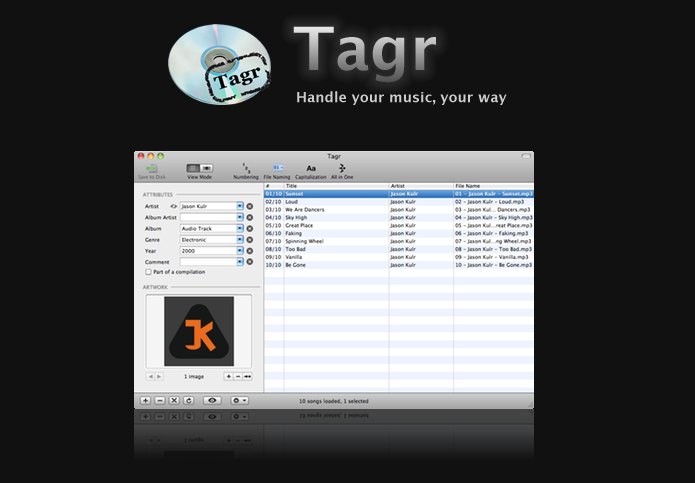
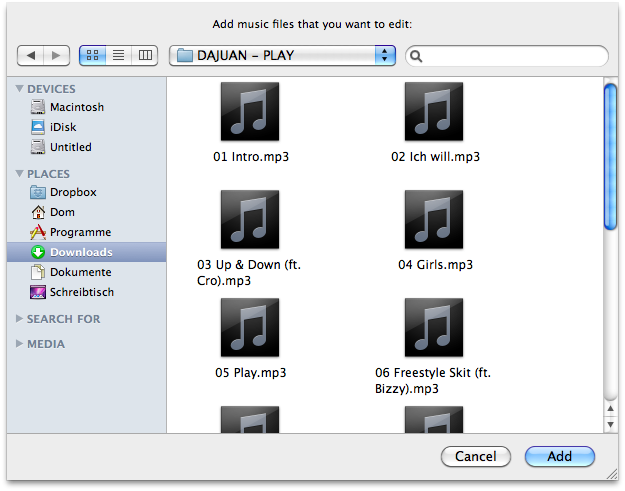
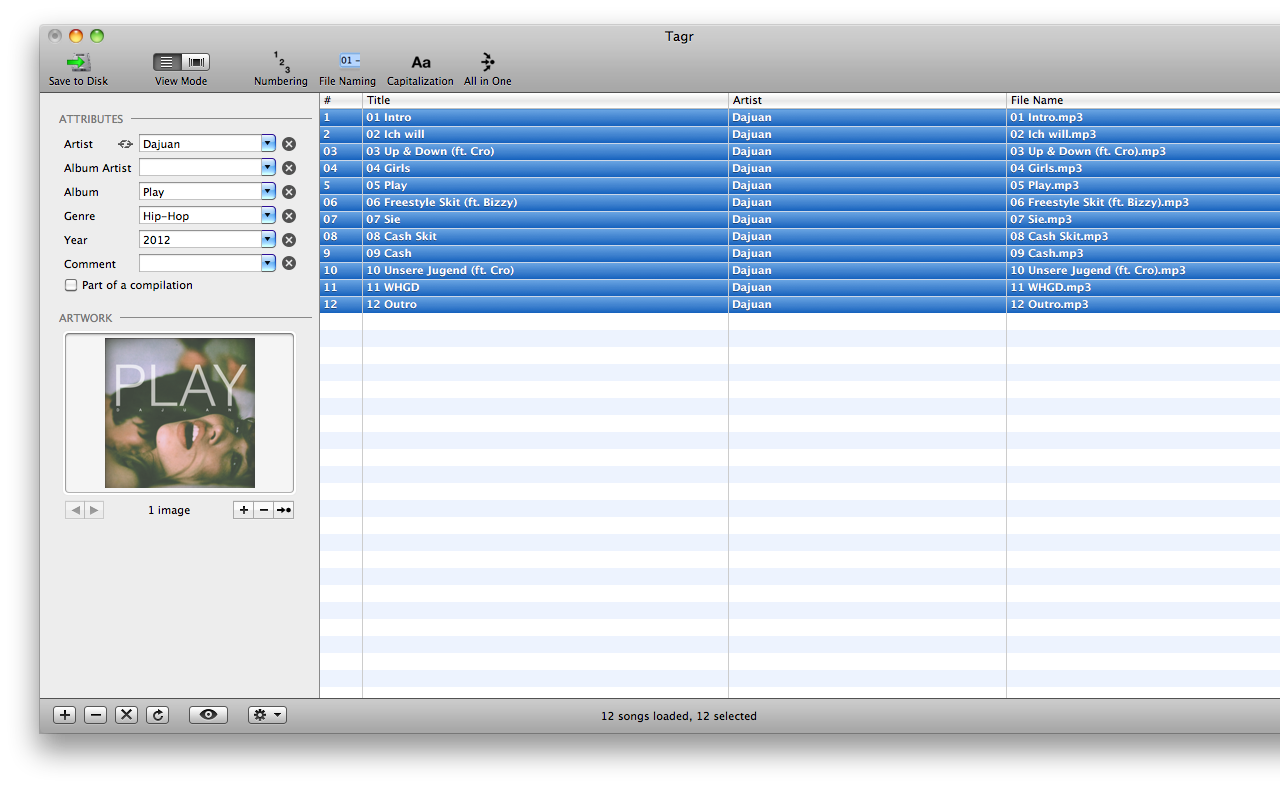
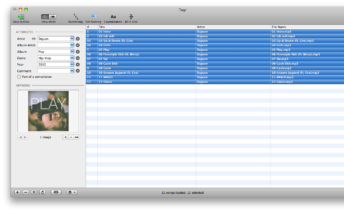
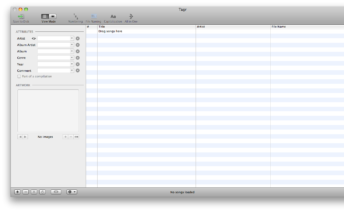
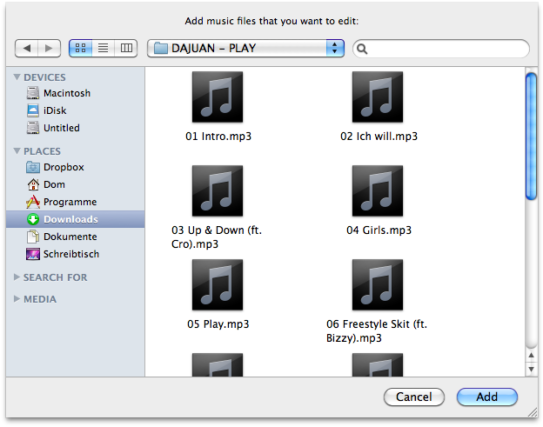
0 Kommentare zu “Tagr – ID3 Tag Editor für Mac”